在上一节Android模拟器之Genymotion使用教程(一)https://blog.csdn.net/wyf2017/article/details/81539004中我介绍了一下如何安装Genymotion,接下来为了我们在学习方便测试那么当我们使用android studio快速查看运行结果我们需要把Genymotion插件安装到里面,这样当我们运行的时候就可以不去使用android studio里面的模拟器,来使用Genymotion,说了这么多我们该怎么来安装呢,话不多说我直接教大家来安装吧.
首先我们打开Android studio,打开File——Settings——Plugins——Browse Repositories界面
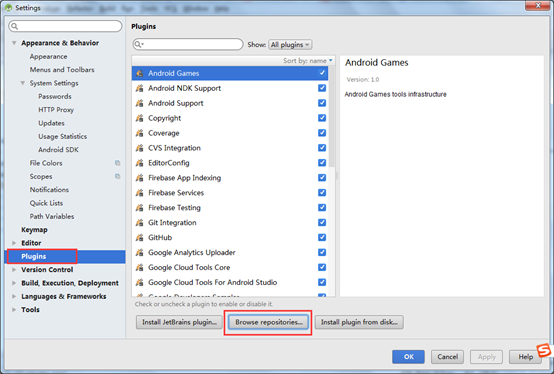
在搜索输入框中输Genymotion进行搜索查找,然后点击右侧的Install按钮。

安装完成后,单击【Restart Android Studio(重启Android编辑器)】按钮,当重新进入会在工具栏出现一个genymotion的图标,但这个时候还没有关联到电脑上的模拟器。

点击这个genymotion图标,打开关联模拟器设置(setting——other setting->genymotion)界面,关联模拟器,这里我们填入的是Genymotion安装的目录
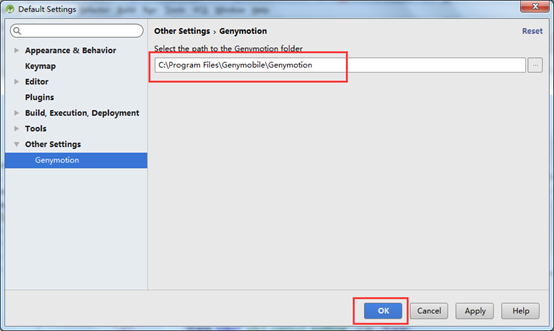
点击ok后在Android Studio中run项目时看不到Genymotion创建的虚拟设备的问题这要该怎么办呢
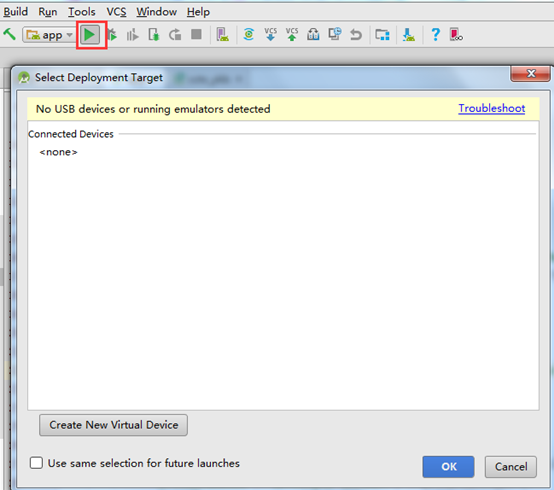

既然出现问题那么我们就需要去解决,点击genymotion图标或者打开Genymotion软件,启动其中一个模拟器,那么run项目就会看到genymotion的虚拟设备。
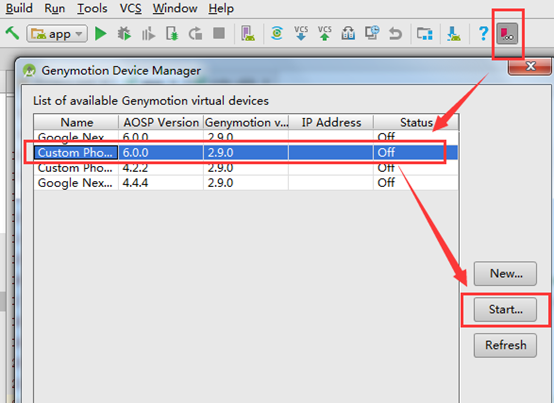
选择其中一个点击start就可以了
此时,在run项目,就会发现出现了genymotion创建的这个虚拟设备。
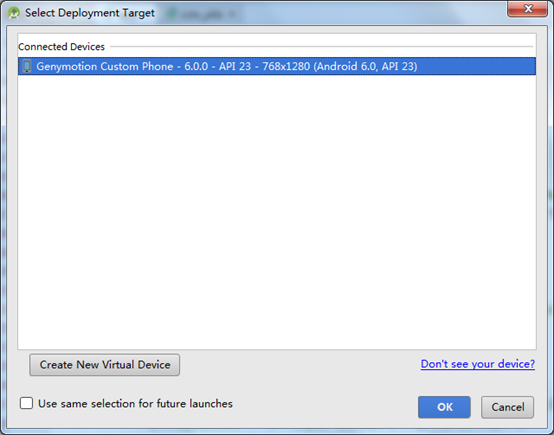
好了这就是一些基本操作,可能你按照我们步骤不一定成功那么就需要你耐心的去百度了,遇到问题不要怕,问题总有相应的方法解决 的,最后借用某人的一句话与大家分享:
听说,喜欢分享的人,最后都成了大神~
据说,骚气的程序员,最后都成了赢家~